Comment modifier ou modifier manuellement la distance dans Strava
Strava est utilisé par des millions d’athlètes du monde entier pour suivre et enregistrer leurs activités. Nous pouvons présenter ou partager notre activité à travers des images ainsi que la distance parcourue par nous. Mais parfois, il arrive que nous ajoutions involontairement une distance non désirée à nos activités. Cela se produit lorsque nous laissons l’application Strava s’exécuter en arrière-plan même après avoir terminé l’activité. Mais pas besoin de s’inquiéter car n’importe qui peut faire ce genre d’erreur. Et heureusement, Strava vous donne le pouvoir de modifier ou de modifier la distance manuellement. Il vous est donc plus facile de garder une trace plus précise de vos activités.
Contenu
Modifier l’activité sur Strava
Il existe essentiellement deux options disponibles sur Strava que vous pouvez utiliser pour modifier ou modifier la distance. Les options sont Culture et Split.
Si vous utilisez l’option de recadrage, vous pouvez simplement modifier le début et la fin de l’activité pour rendre votre distance enregistrée plus précise. D’autre part, l’option Fractionner peut être utilisée pour diviser une activité en 2 ou 3 parties afin que vous puissiez les modifier individuellement.
Distance de recadrage dans Strava
Si vous avez gâché le début ou la fin de votre activité lors de son enregistrement, vous pouvez utiliser la fonction de recadrage Strava.
Remarque : Cette fonctionnalité est exclusivement disponible sur le site Web Strava et ne peut pas être utilisée sur l’application Android ou iOS. Cependant, vous pouvez suivre ces mêmes étapes sur le navigateur de votre téléphone.
1. Visite Il était sur votre navigateur et connectez-vous à votre compte si ce n’est déjà fait.
2. Ensuite, allez à Til pleut > Mes activités.

3. Maintenant, sélectionnez l’activité que vous souhaitez modifier. Assurez-vous cliquez sur le nom de l’activité et non sur l’option Modifier.

4. Sur la page suivante, vous verrez l’activité sélectionnée. Maintenant, cliquez sur le icône à trois points sur le côté gauche et sélectionnez Culture parmi les options qui s’affichent.

5. Après cela, vous serez redirigé vers le Activité de culture page. Si vous avez déjà créé segments sur Strava, alors cette page pourrait vous sembler familière. Parce que sur cette page également, vous obtenez une barre de défilement en haut que vous pouvez utiliser pour modifier le début et le point final de votre activité.
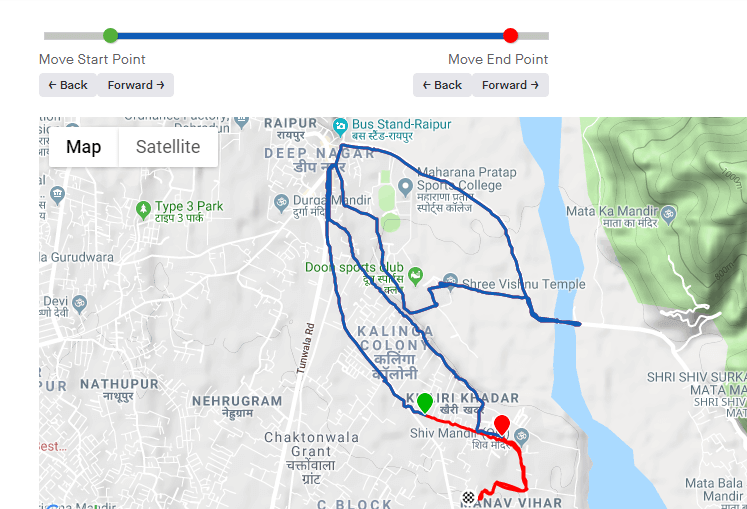
Le point de départ est représenté par un point vert et le point final par un point rouge. Vous pouvez également effectuer un zoom avant et un zoom arrière sur la carte selon votre convenance afin de pouvoir recadrer une distance précise de l’activité.
6. Une fois que vous avez découpé votre activité, sélectionnez Culture option sur le côté gauche de l’écran.
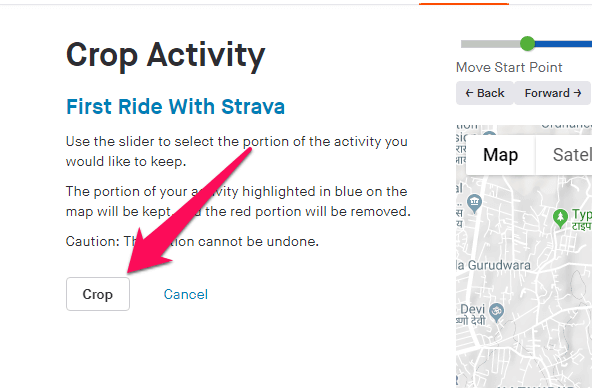
Assurez-vous de recadrer l’activité exactement comme vous le souhaitez. En effet, le recadrage est un phénomène irréversible sur Strava et il ne peut être annulé à aucun prix.
Une fois l’activité recadrée avec succès, le temps, altitude et kilométrage sera modifié en conséquence. Vous pouvez voir l’activité modifiée sous Mes activités.
Activité fractionnée sur Strava
À l’aide de la fonction de recadrage, vous pouvez uniquement modifier ou modifier le début ou la fin d’une activité. Et il n’y a pas de fonctionnalité disponible pour modifier la partie centrale d’une activité sur Strava. Cependant, ce que vous pouvez faire, c’est diviser une activité en 2 ou 3 parties. Ce faisant, vous pouvez facilement recadrer ou modifier la partie souhaitée d’une activité. Pour diviser une activité sur Strava, vous pouvez suivre les étapes décrites ci-dessous : –
1. Connectez-vous à votre Strava compte et allez à Entraînement > Mes activités.

2. Maintenant, sélectionnez l’activité que vous souhaitez modifier. Après cela, cliquez sur le icône à trois points sur le côté gauche et sélectionnez Split.

3. Sur la page suivante, sélectionnez le nombre d’activités que vous souhaitez créer à partir de l’activité d’origine ; le maximum étant de 3 parties.
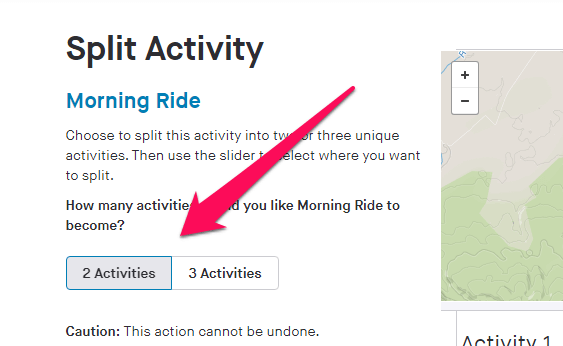
4. Une fois que vous avez sélectionné le nombre d’activités, vous pouvez attribuer la distance pour chaque activité en ajustant le curseur en bas de la carte des activités. Après cela, sélectionnez Divisé diviser l’activité. (Remarque : Dans le cas de 3 activités, il y aura 2 curseurs de ce type.)

Suite à cela, une fenêtre contextuelle de confirmation apparaîtra. Cliquez simplement sur le Bouton Split pour autoriser le fractionnement. (Remarque : Tout comme la culture, l’activité de fractionnement est également irréversible. Assurez-vous donc que vous êtes sûr de la façon dont vous divisez l’activité d’origine.)
5. Une fois la division effectuée, vous verrez 2 ou 3 activités différentes, selon le nombre d’activités que vous avez choisies lors de la division. Les activités porteront le même nom que celui de l’activité d’origine sous Mon activité Venez regardez des photos heureuses et inspirantes.

Désormais, vous pouvez facilement modifier ou recadrer ces activités individuellement et supprimer la fausse distance de votre compte Strava.
Remarque : Tous les félicitations et commentaires que vous avez sur l’activité d’origine resteront avec la première activité après la division.
Pouvez-vous ajouter une distance dans Strava ?
Il arrive parfois que Strava n’enregistre pas toute la distance de votre activité en raison de problèmes techniques ou de problèmes de GPS. Dans ce cas, vous voudrez ajouter la distance perdue à votre activité déjà enregistrée. Mais malheureusement, vous ne pouvez pas faire cela. Cependant, vous pouvez noter dans la description de l’activité la distance que vous avez perdue.
De plus, vous pouvez créer une activité manuelle en ajoutant la distance perdue et le temps que vous avez mis pour parcourir cette distance. Cela vous aidera à garder une trace de la distance totale que vous avez parcourue sur Strava. Si vous ne savez pas comment créer une activité manuelle, voici comment vous pouvez :-
1. Ouvrez l’application Strava sur votre mobile et appuyez sur le icône +(ajouter) dans le coin inférieur droit de l’écran. Ensuite, sélectionnez Activité manuelle parmi les options données.
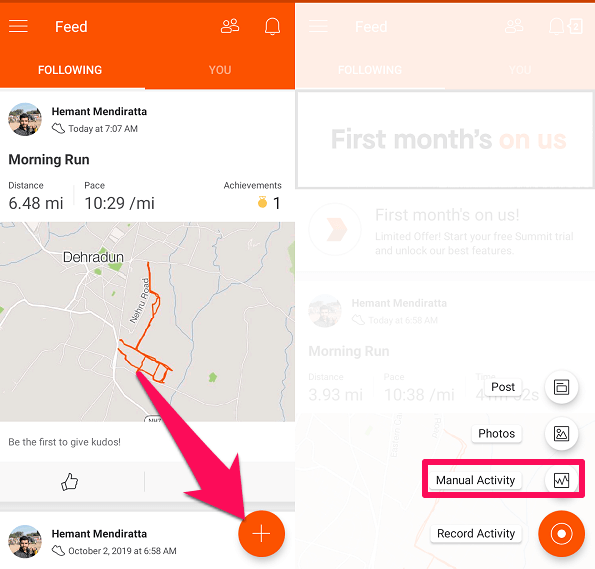
2. Maintenant, sous l’activité manuelle, vous devez d’abord lui donner un titre. Ensuite, vous devez ajouter le temps et la distance depuis le haut de l’écran. Une fois que vous avez terminé avec les détails, appuyez sur Économisez dans le coin en haut à droite.
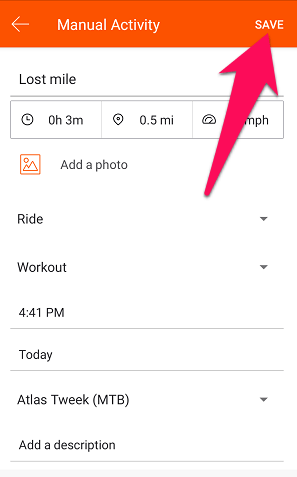
Après avoir été enregistrée, cette activité sera ajoutée à votre compte. De cette façon, vous ne perdrez pas votre distance parcourue sur Strava.
Récapitulation
Strava est une excellente plateforme de suivi de la condition physique, cependant, parfois en raison d’erreurs humaines ou de problèmes techniques, elle peut enregistrer les activités de manière inexacte. Cependant, vous pouvez modifier la distance dans votre activité et la rendre plus précise. De plus, avec la petite solution de contournement, vous pouvez également ajouter la distance perdue dans Strava afin de ne pas la perdre.
Derniers articles